3 modi per aggiungere l'effetto Pop Art di Andy Warhol alle foto
Quando pensi alla Pop Art , pensi ad Andy Warhol e ai dipinti di Marilyn Monroe o Elvis . È uno stile cool. Riconosci immediatamente il soggetto, ma è molto diverso da quello che vediamo normalmente. Warhol ha fatto molto di questo lavoro usando il metodo della serigrafia. Ti mostreremo come farlo in Photoshop , Android e iPhone .

1. Effetto Andy Warhol facile e veloce in Photoshop(Quick and Easy Andy Warhol Effect in Photoshop)
Se sei un professionista di Photoshop , penserai che sia troppo semplice. Hai ragione. Ma per la persona media che entra in Photoshop , questo è probabilmente il modo più rapido per aggiungere un effetto Warhol senza acquistare un'azione o un filtro di Photoshop(Photoshop action or filter) .
- Dopo aver aperto l'immagine, seleziona lo strumento Ritaglia(Crop Tool) . Scegli 1×1 (Quadrato)(1×1 (Square)) per le dimensioni. Questo rende il prodotto finito equilibrato.
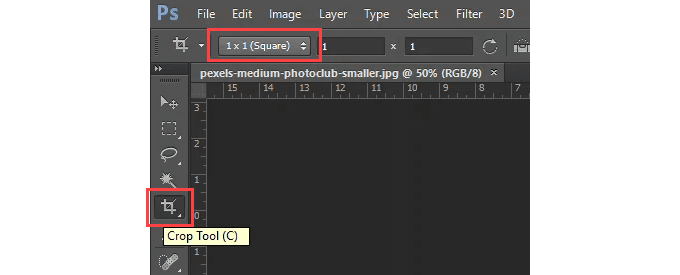
- Crea una copia del livello di sfondo facendo clic con il pulsante destro del mouse sul livello e selezionando Duplica livello(Duplicate Layer) .

- Seleziona l'immagine di sfondo originale e seleziona Immagine(Image ) > Modalità(Mode ) > Dimensioni tela(Canvas Size ) o premi Alt + Ctrl + C .
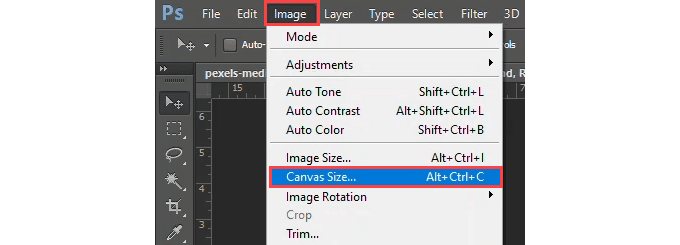
- Cambia le unità su Percentuale(Percent ) e imposta Larghezza(Width ) e Altezza 200 percento(Height 200 percent) . Ancorare(Anchor ) l'immagine nell'angolo in alto a sinistra. Seleziona OK .

- Seleziona il livello Copia sfondo(Background copy ) , fai clic con il pulsante destro del mouse e seleziona Duplica livello(Duplicate Layer) .

Fallo finché non hai quattro livelli più il livello di sfondo(Background) originale .

- Fare clic con il pulsante destro del mouse su ciascuno(each ) dei quattro livelli di copia di sfondo e selezionare (four Background copy )Converti in oggetto avanzato(Convert to Smart Object) . Ciò consentirà la modifica di ogni livello da solo.

- Fare clic con il pulsante destro del mouse su un livello e selezionare Modifica contenuto(Edit Contents) .
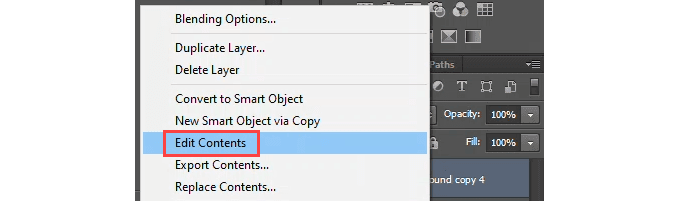
- Vai a Regolazioni(Adjustments ) e seleziona Posterizza(Posterize) . Quando viene visualizzata la finestra Proprietà posterizza(Posterize Properties ) , modificare i livelli(Levels ) in 2 . O qualunque cosa tu voglia. Sperimenta con esso.

- Nella scheda Regolazioni , seleziona (Adjustments )Mixer canale(Channel Mixer) . Quando si apre la finestra delle proprietà del mixer dei canali(Channel Mixer Properties ) , regolare i cursori fino a ottenere l'effetto desiderato. Quindi premere Ctrl + S per salvare la modifica nel file originale.
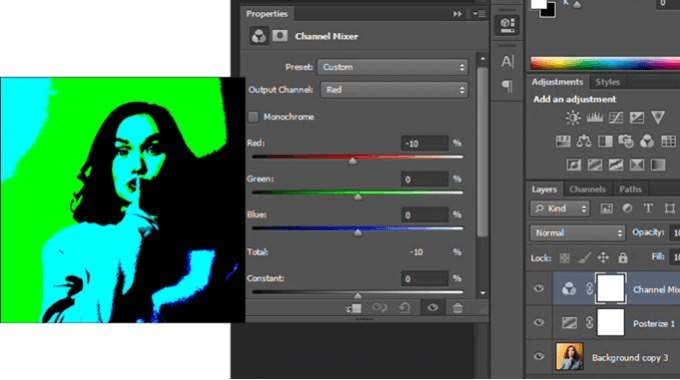
Fallo per i restanti tre strati. Quando l'immagine è ciò che desideri, salvala.

2. App per iPhone di Andy Warhol Pop Art(Andy Warhol Pop Art iPhone App)
Come si sentirebbe Warhol se il suo lavoro fosse ridotto a un'app mobile? Sembra qualcosa che farebbe.
L'app per iPhone più semplice e veloce da usare è Abstract You - Pop Art Effects . È un'app gratuita supportata da pubblicità che non ti consente di salvare la tua creazione, ma l'aggiornamento costa $ 2,79. La versione premium elimina gli annunci e consente tutte le altre funzioni.
- Apri l'app e tocca l'icona della fotocamera. Selezionare Fotocamera(Camera ) o Album fotografico(Photo Album ) per l'immagine di origine. Quindi seleziona l'immagine con cui lavorare.

- Immediatamente, l'immagine si trasforma in qualcosa di simile alla Pop Art . Prova i diversi cerchi colorati etichettati come tri-1 , tri2 o tri3 . Selezionare 4Color o 6Color per una maggiore profondità del colore. Seleziona il pulsante Modifica(Edit ) per fare ancora di più.
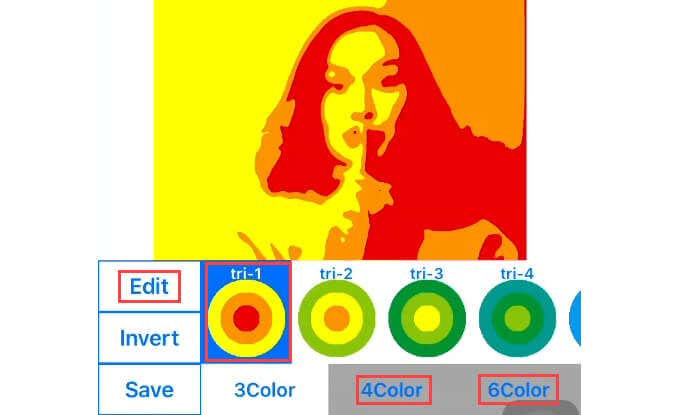
- Nella schermata Modifica(Edit ) ci sono i preset per Warhol , Haring e Mondrian . Haring è Keith Haring la cui figura delinea l'arte in stile graffiti che riconosceresti. Mondrian è Piet Mondrian , che non era un artista pop ma un pioniere dell'arte astratta nei primi anni del 1900. 4Image crea lo stile polittico di Warhol . Gioca con tutte le impostazioni per ottenere l'effetto desiderato.

3. App Android Andy Warhol Pop Art(Andy Warhol Pop Art Android App)
Ci sono alcune app Android in stile Pop Art(Pop Art-style Android) . Sul lato gratuito con pubblicità, c'è Marilyn Style Pop Art Image . Funziona bene e puoi salvare le immagini senza filigrana(watermark) . La versione a pagamento, Pop Art Studio Pro ha molti più effetti e potrebbe valere $ 4,29 per te. Restiamo liberi per ora.
- Apri l'app e seleziona la cartella dei file(file folder ) o l' icona della fotocamera per ottenere l'immagine di origine. (camera )Immediatamente l'immagine diventa un'immagine simile a Warhol. Potresti ricevere un avviso che hanno creato l'app per Android meno recenti(Androids) . L'abbiamo testato su un Samsung Galaxy A70 con Android 10 e ha funzionato bene.

- Per personalizzare l'immagine, fai clic sull'icona a forma di ingranaggio(gear ) per accedere alla finestra delle impostazioni.

Gioca in queste impostazioni finché non ottieni qualcosa che ti piace. L' icona dei dadi(dice ) fornisce impostazioni casuali. L' icona della freccia circolare annulla l'ultima modifica. (circular arrow)Selezionando Colori(Colors ) è possibile modificare il pallet.

- Quando sei soddisfatto, seleziona il menu a tre punti(three-dots menu ) nell'angolo in alto a destra.

Da qui puoi salvare(Save) o condividere(Share) l'immagine.
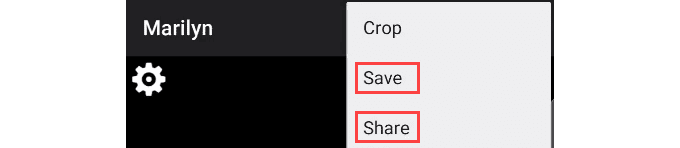
Ti dà la possibilità di salvare come PNG o JPG . Abbastanza buono per un'app gratuita.

Adesso sei una fabbrica di Andy Warhol(You’re An Andy Warhol Factory Now)
Notoriamente, il nome dello studio di Andy Warhol era "The Factory" a causa del numero di persone che lavoravano e vivevano lì e della prodigiosa quantità di arte che creavano. Ora puoi creare ovunque nello stile di Warhol.

Conosci altri modi semplici e veloci per creare Pop Art ? Ti piacerebbe realizzare un'arte in stile fumetto con i(comic-style art) puntini di Roy Lichtenstein Ben-Day ? Forse fare qualcosa come un poster "Hope" di Barack Obama di Banksy o Shepard Fairey? (Banksy)Condividi con noi così possiamo condividere con tutti. Questo è il senso della Pop Art .
Related posts
5 semplici modi per fare soldi online
7 modi per gestire il ritiro dei social media
I 4 modi migliori per ottenere monete TikTok gratuite
Che cosa significa Yeet Mean and How utilizzare correttamente
Come andare Live su TikTok
Come fare volontariato per un Political Campaign Online
Come creare il tuo pacchetto di adesivi per Telegram
25 Migliore musica sotto la musica per scoprire New Music
4 Best Hacking online Games per imparare la programmazione
Come aggiungere amici su Discord
I migliori spettacoli e film su HBO Max per guardare ora
10 cose che puoi fare con Your Old Cellphones
Come diventare un influencer su Instagram
Qual è Anime Filler su Streaming Sites and How evitarlo
Got A Promotion Recently? Congratulazioni, ora aggiungilo a LinkedIn
Come dare un TED Talk
Come indurre Lucid Dreaming Using Mobile Apps
8 Best Forgotten TV Shows su YouTube
16 Twitter Tricks a Tweet come uno Pro
Cos'è Kickstarter Funding and How per finanziare il tuo progetto?
